Sonys Smart-TV mit dem Android-TV-Betriebssystem ist mit der YouTube-App vorinstalliert. Benutzer können ihr Lieblingsvideo auf YouTube im Fernsehen streamen, nachdem sie eine Verbindung zum Fernseher hergestellt haben. Einige Benutzer haben jedoch berichtet, dass Sony Smart TV keine Verbindung zu YouTube herstellt.
Das Problem tritt beim Starten der YouTube-App auf. Die App friert ein und zeigt einen nicht endenden Ladebildschirm an. Dieser Fehler kann durch einen Fehler in der App oder in Sony TV ausgelöst werden.
In diesem Artikel haben wir die bestmöglichen Korrekturen aufgeführt, um die YouTube-App zu beheben, die nicht mit dem Sony Smart TV-Problem funktioniert.
Beheben Sie Probleme mit Sony Smart TV YouTube
1. Überprüfen Sie, ob ein Servicefehler vorliegt
- Stelle sicher, dass das Problem nicht beim YouTube-Dienst liegt, bevor du versuchst, Fehler zu beheben.
- Starten Sie die YouTube-App auf Ihrem Smartphone oder greifen Sie vom Computer aus darauf zu.
- Versuchen Sie, ein Video abzuspielen und prüfen Sie, ob das Streaming einwandfrei funktioniert. Wenn das Problem weiterhin geräteübergreifend auftritt, können Sie nur darauf warten, dass YouTube es behebt.
- Wenn YouTube auf Ihrem Smartphone und PC funktioniert, befolgen Sie die nächsten Tipps zur Fehlerbehebung.
2. Ein- und Ausschalten
- Eine einfache Lösung für dieses Problem ist das Aus- und Einschalten des Fernsehgeräts.
- Wenn Sie das Gefühl haben, dass die YouTube-App eingefroren ist oder nicht mehr funktioniert, drücken Sie die Ausschalttaste Ihres Fernsehgeräts.
- Schalten Sie den Fernseher ein und prüfen Sie, ob die YouTube-App ohne Einfrieren funktioniert.
Browser-Cache löschen
- Wenn das Problem weiterhin besteht, löschen Sie den Browser-Cache.
- Gehen Sie auf Ihrem Fernseher zu Ihrem Browser.
- öffnen Browsereinstellungen.
- Wählen Cookies löschen. Abhängig von Ihrem Browser haben Sie möglicherweise andere Optionen auf dem Bildschirm.
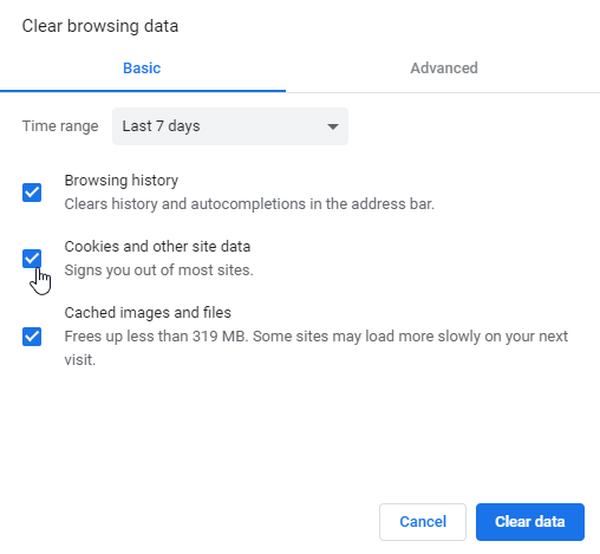
- Starten Sie YouTube und suchen Sie nach Verbesserungen.
3. Setzen Sie die persönlichen Daten zurück
- Das Zurücksetzen der persönlichen Daten scheint bei vielen Benutzern funktioniert zu haben.
- Schalten Sie Ihren Fernseher ein.
- Drücken Sie auf der Fernbedienung die Taste Home "Button.
- Gehe zu die Einstellungen.
- Navigieren Sie zu Konfiguration und auswählen Kundendienst.
- Scrollen Sie nach unten und wählen Sie Initialisieren Sie persönliche Informationen Möglichkeit.
- Dadurch werden alle persönlichen Informationen zurückgesetzt und Sie werden von allen Ihren Konten abgemeldet.
- Starten Sie die YouTube-App erneut und melden Sie sich mit Ihrem Benutzernamen und Passwort an.
- Die YouTube-App sollte jetzt ohne Probleme funktionieren.
4. Werkseitig Sony Smart TV zurücksetzen

- Wenn das Problem weiterhin besteht, müssen Sie den Sony Smart TV möglicherweise auf die Werkseinstellungen zurücksetzen. Während dieses Update das Problem anscheinend behoben hat, werden dadurch alle persönlichen Informationen sowie Einstellungen gelöscht.
- Drücken Sie die Home-Taste auf der Fernbedienung.
- Gehe zu den Einstellungen.
- Unter Systemeinstellungen, wählen Allgemeine Einrichtung.
- Wählen Werkseinstellungen.
- Fahren Sie mit dem Zurücksetzen auf die Werkseinstellungen von Android TV fort. Der Rücksetzvorgang kann einige Minuten dauern.
- Starten Sie nach dem Neustart des Fernsehgeräts die YouTube-App und melden Sie sich an.
- Die YouTube-App funktioniert. Stellen Sie sicher, dass Sie die Einstellungen für benutzerdefinierte Anzeige, Audioeinstellungen und gespeicherte Kanäle erneut festlegen.
5. Aktualisieren Sie die TV-Firmware
- Stellen Sie sicher, dass Sie die neueste Firmware für Ihr Sony Smart TV installiert haben.
- Zu den neuen Firmware-Updates gehören Fehlerkorrekturen und neue Funktionen.
- Stellen Sie sicher, dass Sie die neueste Firmware aus den Einstellungen installiert haben.
VERBUNDEN:
- Beste OLED-Fernseher für kristallklares Bild
- Beste Streaming-Sticks für Ihren Fernseher
- Sony
- Fernseher
 Friendoffriends
Friendoffriends



